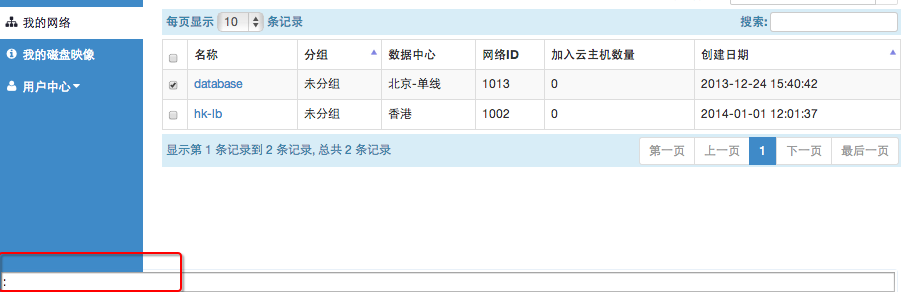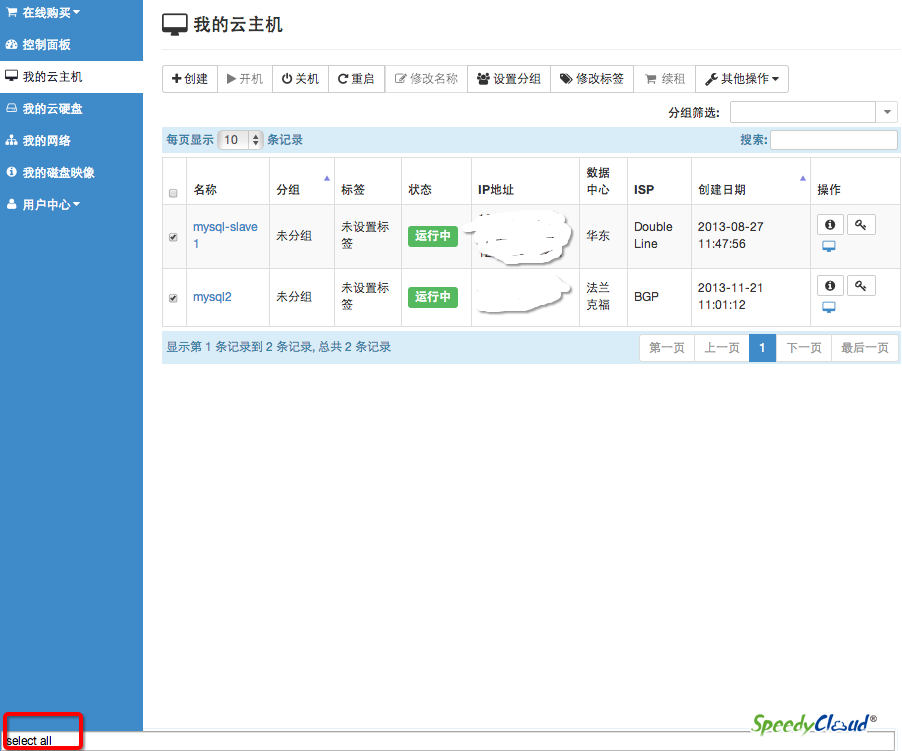首页
新闻动态公司动态 正文
SpeedyCloud迅达云“WebUI+VIM命令行”模式用法介绍
2014-02-25 15:56:00当然,对于复杂的UI界面操作,命令行模式有时候不够方便,要是能够同时具备:出色的UI+高效的命令行+快捷键,这才是真正的完美组合!
俗话说:天天用鼠标的程序猿不是好攻城狮。为什么,因为鼠标会大大降低我们的操作效率。有人做过统计,像写备忘、发送小文件、加提醒、查单词之类的操作,如果用鼠标,可能要30秒才能完成,要是用命令行,大概10秒就可以了。不要小看这20秒,类似的这些目的性明确的小任务,构成了我们日常工作的大部分。而且从键盘切换到鼠标,本质上是注意力的转移,这对大脑来说是很大的负担,如果只用手下的键盘,那么大脑可以将关注点一直保持在手上的任务上,能够更快更顺利地完成手下的事情。多用命令行,日积月累,比起只用鼠标的普通网友来说,做事情的效率不知道要提升多少倍!
当然,对于复杂的UI界面操作,命令行模式有时候不够方便,要是能够同时具备:出色的UI+高效的命令行+快捷键,这才是真正的完美组合!
- “WebUI+VIM命令行”模式是什么?
是在迅达云管理中心Web管理界面的基础上,集成了命令行的全新操作模式。
- 如何使用“WebUI+VIM命令行”模式?
在云主机、云硬盘和网络的列表界面,使用键盘输入“冒号(:)”,即可在浏览器底部看到呼出的命令行输入框。
- “WebUI+VIM命令行”模式可以用来做什么?
呼出命令行输入框之后,输入“help”,就能看到你能让这个命令行情人做的事情,包括:
- select:选中表格指定行
- unselect:取消选中表格指定行
- show:设置表格显示行数
- set:为选中行设置分组
- export:导出选中行信息为CSV
- start/stop/restart/suspend/resume:启动/关闭/重启/挂起/恢复选中的云主机
- createimage:为选中的云主机创建磁盘映像
- join:为选中的云主机加入网络
- console:打开云主机控制台
- detach:卸载选中的云硬盘
- destroy:销毁选中的云主机或者云硬盘
下图就是输入了“select all”之后的页面,可以看到,两台云主机都被选中了。
具体的操作命令使用说明,还是请在命令行输入框输入“help”查看详细帮助说明。